Mode Pemeliharaan WordPress: Semua yang Perlu Anda Ketahui
Diterbitkan: 2021-11-12Halaman mode pemeliharaan WordPress secara otomatis ditampilkan kepada pengunjung situs web saat Anda memperbarui situs, seperti saat Anda memperbarui file inti, plugin, atau tema. Maksud dari halaman maintenance mode adalah untuk mencegah situs Anda terlihat seperti rusak saat baru saja melakukan update rutin.
Halaman seharusnya hanya ditampilkan sementara, tetapi terkadang bertahan lebih lama dari yang seharusnya. Itu berarti situs Anda akan offline jauh lebih lama dari yang Anda inginkan, yang bisa berdampak buruk untuk semuanya, mulai dari reputasi merek Anda hingga peringkat mesin pencari.
Masalah lain yang dimiliki banyak pemilik situs web dengan mode pemeliharaan WordPress adalah halamannya terlalu mendasar. Ini memiliki pesan terbatas, yang tidak memberi petunjuk kepada pengunjung Anda tentang apa yang terjadi dan berapa lama situs akan mati. Jika branding menjadi perhatian, ada cara untuk memperbaikinya.
Pada artikel ini, kita akan membahas seluk beluk mode pemeliharaan WordPress. Kami akan menjelaskan mengapa dan bagaimana hal itu terjadi, masalah umum yang dihadapi pengguna dan opsi untuk membuat halaman pemeliharaan yang lebih bergaya.
Catatan: Sebelum Anda melakukan jenis pemeliharaan atau pekerjaan apa pun di situs Anda, ada baiknya untuk mencadangkannya. Berikut adalah plugin cadangan WordPress yang kami rekomendasikan.
Apa itu Mode Pemeliharaan WordPress?
Fitur ini dibangun ke dalam inti WordPress, dan dimulai dengan versi 3.0. Saat Anda memperbarui plugin, tema, atau instalasi, halaman mode pemeliharaan dan pesan ditampilkan kepada pengunjung. Pesan tersebut mengatakan, “Secara singkat tidak tersedia untuk pemeliharaan terjadwal. Periksa kembali sebentar lagi.” Dan hanya itu yang ada di halaman. Seperti yang dapat Anda lihat pada tangkapan layar di bawah, tidak ada yang lain – sebaliknya hanya halaman kosong.
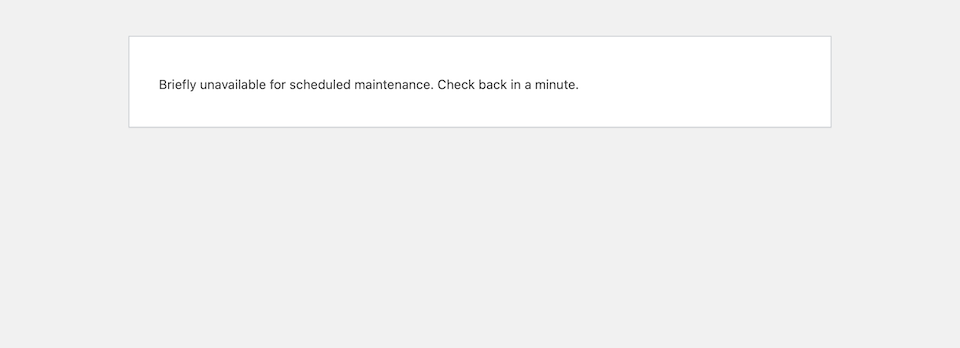
Saat situs Anda dalam mode pemeliharaan, WordPress juga mengembalikan kode status HTTP 503 (yang berarti "layanan tidak tersedia"), yang memberi tahu mesin telusur (kemungkinan besar Google) bahwa Anda sedang mengerjakan halaman atau ada yang tidak beres dengan situs Anda. website dan untuk memeriksa kembali sedikit. Kode ini bagus untuk SEO Anda, karena memberi tahu Google bahwa situs Anda hanya down sementara, jadi tidak akan merusak peringkat Anda.
PS Meskipun situs Anda tidak dapat dilihat oleh pengunjung, situs tersebut masih dapat diakses oleh administrator. Anda dapat masuk dan mengedit situs Anda seperti biasa.
Apa yang Membuat Mode Pemeliharaan Muncul?
Saat situs WordPress Anda sedang diperbarui atau ada sesuatu yang sedang diinstal, proses backend lainnya akan dihentikan untuk sementara. Biasanya, jeda ini hanya berlangsung beberapa detik (durasi pastinya tergantung pada berapa banyak pembaruan yang ada dan ukurannya). WordPress menggunakan fungsi wp_maintenance() , membuat file .maintenance sementara untuk situs web Anda. File itu berisi pesan mode pemeliharaan. Setelah pembaruan situs web Anda selesai, file dihapus secara otomatis, dan situs web Anda kembali normal… dengan asumsi semua berfungsi dengan benar.
Terjebak dalam Mode Pemeliharaan
Tidak jarang sebuah situs web terjebak dalam mode pemeliharaan. Mungkin juga Anda akan mengalami kesulitan masuk ke situs Anda jika macet dalam mode pemeliharaan – sehingga Anda maupun pengunjung Anda tidak akan dapat mengakses situs Anda di bagian belakang atau depan.
Mode pemeliharaan WordPress cenderung macet jika ada beberapa jenis konflik dan file .maintenance menganggap pembaruan masih terjadi meskipun sudah benar-benar selesai. Ini dapat terjadi jika Anda mencoba keluar atau menyegarkan layar pembaruan saat pembaruan masih berfungsi.
Mungkin juga Anda memiliki plugin atau tema yang tidak kompatibel dengan versi WordPress Anda – sesuatu yang dapat diperjelas saat Anda mencoba menjalankan pembaruan. Versi WordPress yang kedaluwarsa atau plugin atau tema yang kedaluwarsa dapat berakhir dengan masalah kompatibilitas. Pelajaran? Buat semuanya se-up to date mungkin.
Cara Mengeluarkan Situs Web Anda dari Mode Pemeliharaan
Kabar baiknya adalah tidak terlalu sulit untuk mengeluarkan situs Anda dari mode pemeliharaan jika macet di sana. Namun, sebelum Anda mengakses file situs Anda, kosongkan cache browser. Ada kemungkinan situs web Anda keluar dari mode pemeliharaan, tetapi browser Anda masih menyajikan versi halaman yang di-cache. Mengosongkan cache dapat menghapusnya.
Setiap browser memiliki metodenya sendiri untuk mengosongkan cache, tetapi semuanya mudah. Misalnya, di Safari, Anda cukup mengklik Kembangkan > Cache Kosong di bagian atas.
Tidak berhasil? Tidak masalah. Pada dasarnya, yang harus Anda lakukan adalah menghapus file .maintenance secara manual. Berikut caranya:
- Masuk ke pengelola file situs web Anda melalui SFTP atau penyedia hosting Anda. (Hubungi host Anda untuk mengetahui dengan tepat cara mengakses direktori root jika Anda tidak yakin.)
- Navigasikan ke folder root situs web Anda. Dalam kasus kami, itu dinamai nama domain situs. Anda tahu Anda berada di folder yang benar jika file wp-config.php ada di sana.
- Temukan file .maintenance dan hapus.
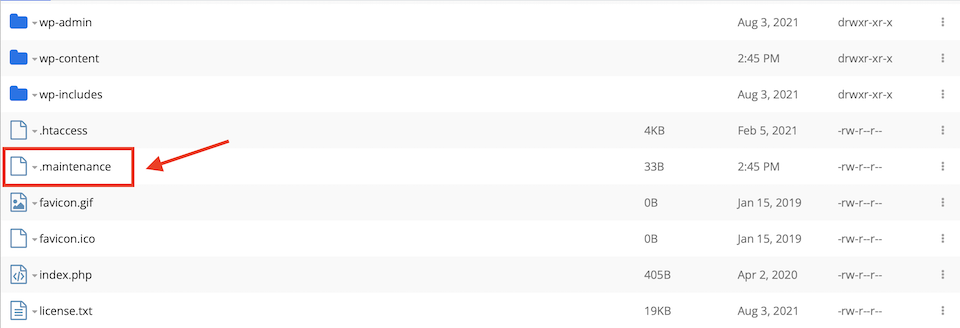

Sekarang, bersihkan cache browser dan segarkan situs web Anda – itu akan kembali normal.
Cara Menghindari Terjebak dalam Mode Pemeliharaan
Ada beberapa praktik terbaik yang harus diikuti agar tidak terjebak dalam mode pemeliharaan WordPress. Tip terbesar adalah tidak melakukan hal lain ke situs Anda selama pembaruan. Jangan segarkan atau keluar dari layar hingga pembaruan atau penginstalan Anda selesai. Berikut adalah lebih banyak strategi untuk diikuti:
Pembaruan Plugin Stagger
Hindari mengklik Perbarui Sekarang pada beberapa plugin secara berurutan. Sementara WordPress mencoba untuk mengubah pembaruan bahkan jika Anda mencoba melakukannya sekaligus, bahkan penundaan singkat dapat menyebabkan konflik.
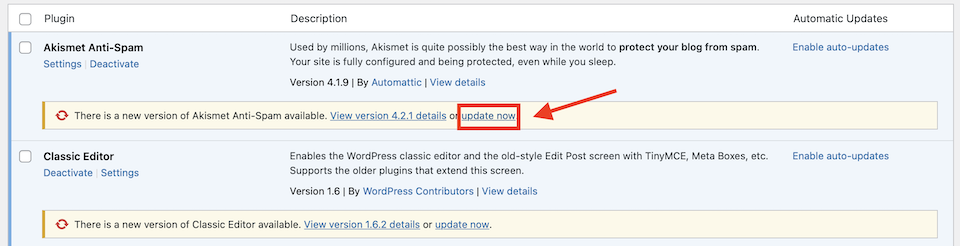
Untuk memperbarui beberapa plugin sekaligus dengan cara yang benar , lakukan hal berikut:
- Klik Pembaruan Tersedia di bagian atas halaman Plugin .
- Pilih kotak centang di atas plugin teratas. Ini akan memilih semuanya.
- Pilih Perbarui dari menu tarik-turun.
- Klik Terapkan .
Dengan cara ini, WordPress akan memperbaruinya secara berurutan, membantu Anda menghindari konflik.

Catatan: Beberapa pengguna mungkin masih mengalami masalah dengan pembaruan massal, meskipun mereka mengikuti langkah-langkah di atas. Jika Anda terus mengalami masalah, perbarui plugin dan tema Anda satu per satu secara manual. Biarkan masing-masing selesai sebelum melanjutkan ke yang berikutnya.
Perbarui Plugin WordPress Anda Secara Teratur
Coba perbarui setiap plugin saat ditambal atau ditingkatkan oleh pengembang dan pembaruan untuknya sudah siap. Jika Anda menunggu beberapa minggu dan kemudian mencoba memperbarui semua plugin Anda sekaligus, kemungkinan besar Anda akan menghadapi konflik. Tetapkan "hari pembaruan" setiap minggu untuk tetap di atasnya.
Jika Anda harus memperbarui beberapa plugin sekaligus, katakanlah 30 atau lebih, lakukan secara manual satu per satu. Uji situs Anda di antaranya, bersihkan cache dan keluar, lalu masuk kembali, pastikan tidak ada yang merusak situs Anda. Jika ada masalah yang tidak dapat Anda perbaiki, gunakan cadangan, lalu ganti plugin yang menyebabkan masalah.
Anda juga dapat mengatur plugin untuk diperbarui secara otomatis. Pada tangkapan layar di bawah, plugin pertama sudah diatur ke pembaruan otomatis, sedangkan yang kedua masih memiliki opsi yang dapat diaktifkan.

Atau, Anda dapat menggunakan plugin seperti Easy Updates Manager agar plugin, situs, dan tema Anda selalu terbarui. Setelah menginstal dan mengaktifkan plugin ini, buka Dashboard > Updates Options untuk melihat berbagai pengaturan untuk menjaga segala sesuatu di situs WordPress Anda diperbarui.

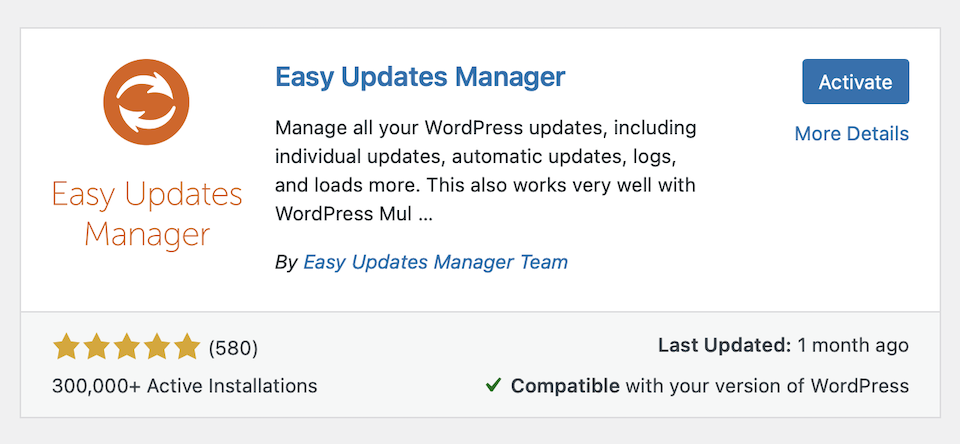

Cara Menyesuaikan Mode Pemeliharaan
Ada banyak cara berbeda untuk menyesuaikan dan memperluas mode pemeliharaan WordPress. Ini dapat memberi Anda kemampuan untuk mengaktifkannya secara manual, menambahkan merek Anda sendiri ke halaman, atau mempersonalisasi pesan yang akan dilihat pengunjung.
Menambahkan File .Maintenance Anda Sendiri
Meskipun halaman mode pemeliharaan WordPress default tidak dapat diubah, Anda dapat membuat file .maintenance Anda sendiri yang akan ditampilkan sebagai gantinya. Yang harus Anda lakukan adalah membuat halaman – WordPress tahu untuk secara otomatis memeriksanya.
- Di pengelola file Anda, masuk ke folder wp-content .
- Buat file baru.
- Beri nama file maintenance.php .
- Tambahkan pesan khusus dan CSS Anda (opsional).

Saya hanya mengubah kata-kata halaman saya, dan segera setelah saya memperbarui salah satu tema saya, halaman mode pemeliharaan WordPress baru saya ditampilkan secara otomatis. Beberapa detik kemudian, ketika tema selesai diperbarui, itu kembali normal.

Menggunakan Plugin untuk Membuat Halaman Pemeliharaan Kustom
Jika Anda tidak tertarik untuk menulis kode CSS atau Anda perlu mendesain halaman yang lebih kaya daripada yang dimungkinkan oleh keterampilan pengkodean Anda, plugin adalah pilihan terbaik berikutnya. Berikut adalah dua plugin yang disarankan, satu kaya fitur dan yang lainnya dasar.
Halaman Segera Hadir, Mode Pemeliharaan, dan Halaman Arahan
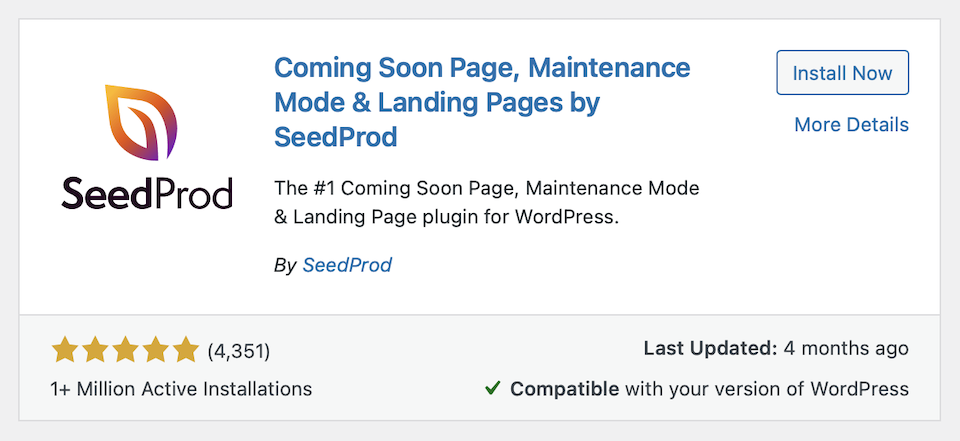
Plugin Coming Soon Page, Maintenance Mode dan Landing Pages memiliki lebih dari satu juta instalasi aktif dan lima bintang dari lebih dari 4.300 ulasan. Ada sejumlah templat halaman pemeliharaan yang dapat disesuaikan untuk dipilih, bersama dengan “Segera Hadir” dan templat halaman WordPress lainnya. Anda juga dapat membuat sendiri dari awal.
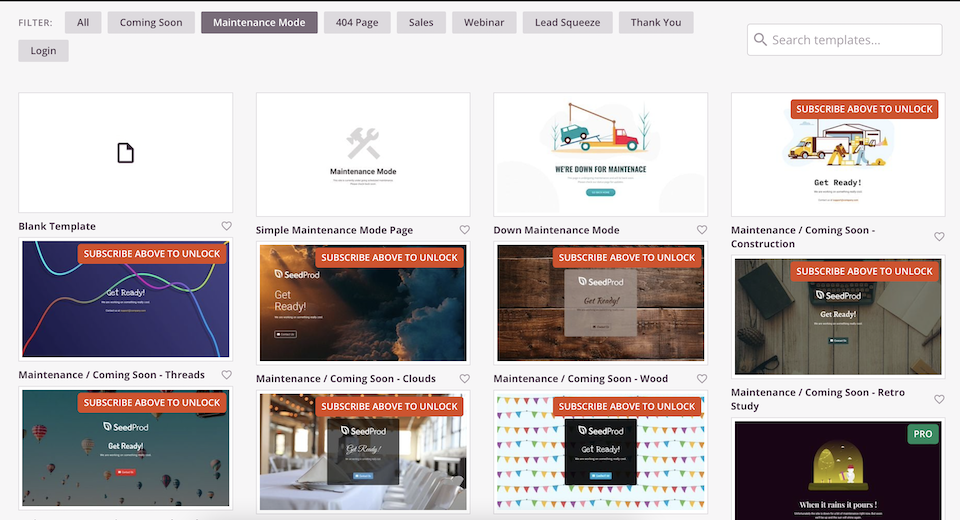
Apa yang bagus dari plugin ini (dan banyak lainnya) adalah Anda mengaktifkan mode pemeliharaan WordPress secara manual. Selama Anda telah memberi tahu SeedProd apa yang harus digunakan sebagai halaman mode pemeliharaan, itulah yang akan ditampilkan saat Anda mengaktifkannya secara manual.

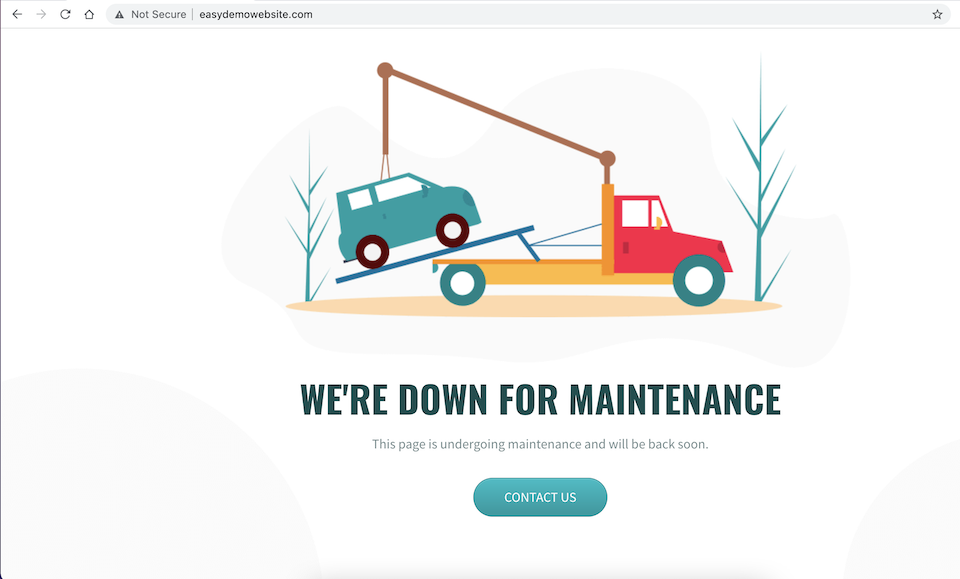
Sayangnya, halaman ini tampaknya tidak secara otomatis ditampilkan saat Anda melakukan sesuatu seperti memperbarui plugin atau tema – pengunjung masih akan melihat pesan mode pemeliharaan WordPress default. Namun, Anda dapat mengaktifkan halaman kustom Anda secara manual sebelum membuat jenis pembaruan tersebut agar tetap sesuai merek.
Mode Pemeliharaan WP
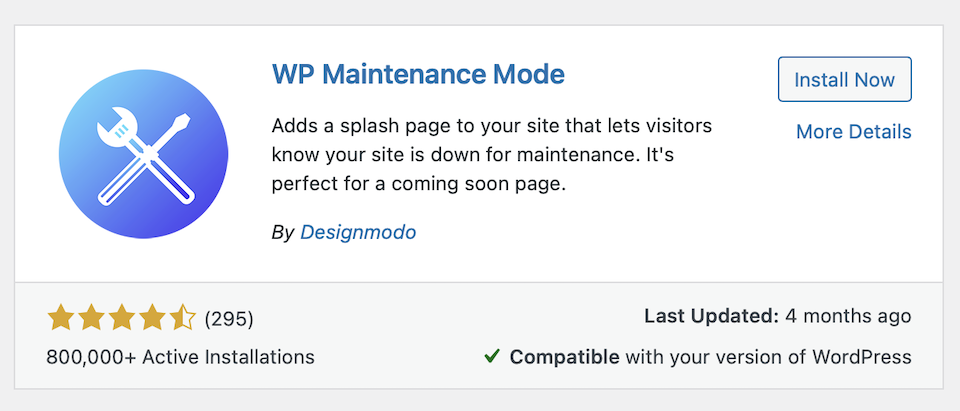
Meskipun tidak memiliki ulasan sebanyak plugin SeedProd di atas, WP Maintenance Mode berdiri kokoh di lebih dari 800.000 instalasi aktif dan 4,5 bintang. Yang ini cukup mendasar, tetapi jika Anda menginginkan sesuatu yang berbeda dari default WordPress tanpa terlalu banyak lonceng dan peluit, ini adalah pilihan yang dapat diandalkan. Sesuaikan pesan Anda, tambahkan beberapa penyesuaian desain dan aktifkan secara manual halaman mode pemeliharaan baru Anda untuk ditampilkan saat Anda mengerjakan situs Anda.
Menggunakan Tata Letak Divi
Di luar kotak, Divi tidak memiliki cara bawaan untuk mengaktifkan/menonaktifkan mode pemeliharaan, tetapi kami memiliki pilihan halaman mode pemeliharaan yang dapat Anda sesuaikan. Kemudian, selama Anda menggunakan plugin mode pemeliharaan yang memungkinkan Anda mengunggah halaman yang disesuaikan, Anda siap melakukannya. Divi Switch, misalnya, adalah toolkit lebih dari 50 add-on Divi, termasuk kemampuan untuk mengaktifkan mode pemeliharaan.
Cara Mengaktifkan Mode Pemeliharaan Secara Manual
Ada dua cara untuk mengaktifkan mode pemeliharaan WordPress secara manual. Yang pertama menggunakan plugin, dan yang kedua menambahkan kode ke file functions.php Anda. Kami akan membahas kedua metode di sini. (Meskipun kami telah menyentuh plugin yang memungkinkan Anda mengaktifkan halaman pemeliharaan secara manual, ada opsi super tipis yang mungkin Anda inginkan jika Anda tidak peduli dengan elemen desain.)
Pertama, inilah saat-saat ketika Anda mungkin ingin menempatkan situs Anda ke mode pemeliharaan:
- Mengembangkan situs pra-peluncuran.
- Merancang elemen struktur, seperti menu navigasi.
- Mengedit kode situs. (Omong-omong, selalu yang terbaik adalah menggunakan situs pementasan!)
- Mengedit konten situs.
- Memperbaiki bug.
- Meluncurkan desain ulang produk, layanan, atau situs.
- Memperbarui inti WordPress, plugin, atau tema.
- Mengunggah versi baru dari plugin atau tema.
Menggunakan Plugin Mode Pemeliharaan Ramping
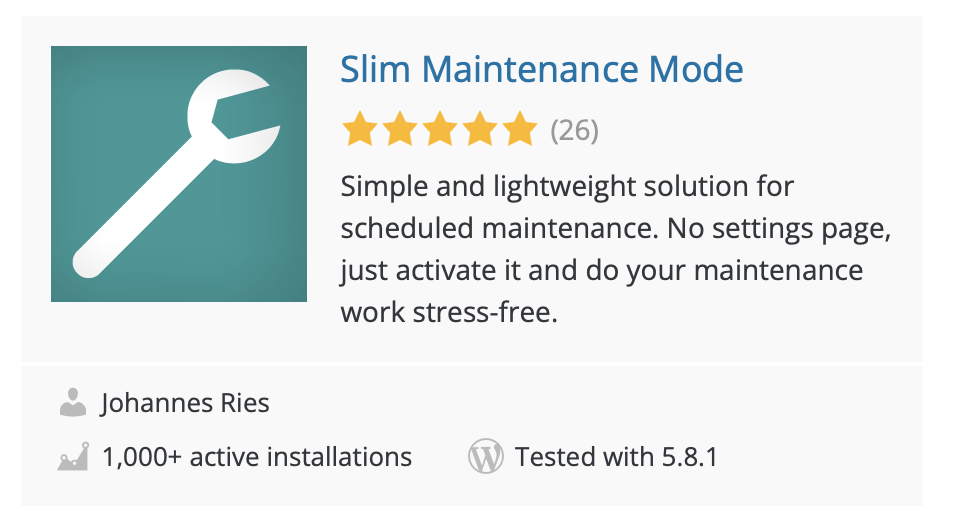
Tidak ada pengaturan desain – atau pengaturan apa pun – dengan plugin Slim Maintenance Mode. Hanya ada opsi untuk mengaktifkan dan menonaktifkan mode perawatan secara manual sesuai kebutuhan. Mengaktifkan plugin akan menampilkan halaman pemeliharaan kepada pengunjung, seperti pada gambar di bawah. Untuk mengeluarkan situs Anda dari mode pemeliharaan, cukup nonaktifkan plugin.
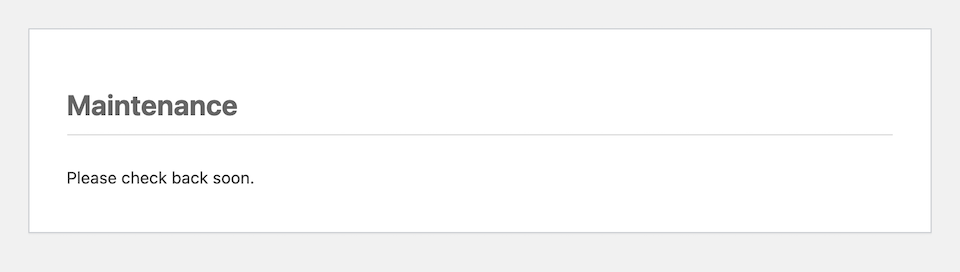
Menambahkan Kode ke File Functions.php
Jika Anda benar -benar tidak ingin berurusan dengan plugin lain, Anda dapat memaksa situs web Anda ke mode pemeliharaan dengan menambahkan kode khusus ke file functions.php .
- Temukan functions.php di pengelola file Anda dengan masuk ke wp-content > tema dan kemudian folder untuk tema aktif Anda. File harus ada di sana.
- Pada baris 2, tepat di bawah header php , tambahkan kode berikut:
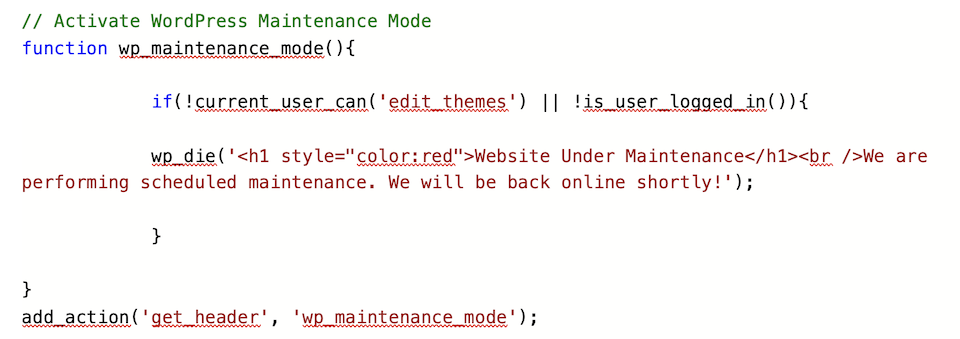
- Ganti Situs Web Dalam Pemeliharaan dan Kami sedang melakukan pemeliharaan terjadwal. Kami akan segera kembali online! dengan kata-kata apa pun yang Anda inginkan.
- Klik Simpan .
- Jika Anda mengunjungi situs web saat keluar , Anda akan melihat ini:
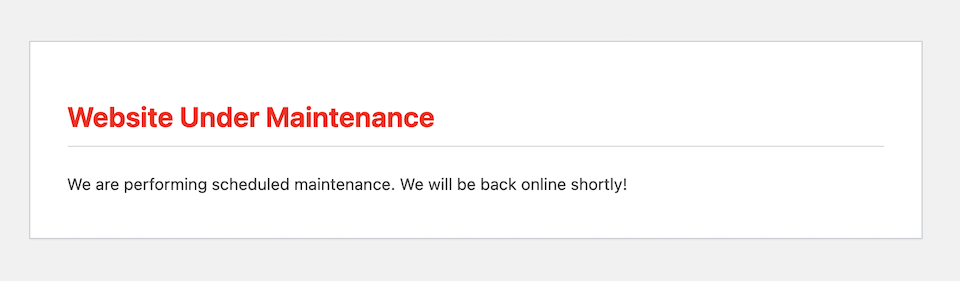
Untuk mengeluarkan situs Anda dari mode pemeliharaan, hapus saja kode itu dan klik Simpan lagi.
Pikiran Terakhir Tentang Mode Pemeliharaan WordPress
Mode pemeliharaan WordPress yang menjadi standar adalah fitur hebat, secara otomatis dan sementara membuat situs Anda tidak tersedia bagi pengunjung saat diperbarui. Tetapi ada banyak waktu ketika Anda mungkin ingin memberi merek pada halaman pemeliharaan Anda atau mengaktifkannya secara manual. Di situlah mengetahui cara mengadaptasi file situs web Anda atau plugin mana yang harus dipilih sangat berguna.
Juga, jika situs Anda terjebak dalam mode pemeliharaan, Anda sekarang tahu cara mengeluarkannya sehingga lalu lintas dan peringkat halaman Anda tidak terpengaruh. Plus, Anda sekarang berpengalaman dalam cara memperbarui situs Anda tanpa meningkatkan risiko itu tetap dalam mode pemeliharaan tanpa batas.
Apakah Anda memiliki strategi mode pemeliharaan atau plugin yang tidak kami bahas? Beritahu kami tentang hal itu di komentar!
